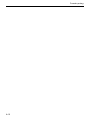Copystar CS-C3225 Instrucciones de operación
- Tipo
- Instrucciones de operación

Data Security Kit (D)
Appendix for printers
Data Security Kit (D)
Annexe pour imprimantes
Data Security Kit (D)
Apéndice para impresoras
Data Security Kit (D)
Anhang für Drucker
Data Security Kit (D)
Appendice per stampanti
Data Security Kit (D)
附录 ( 打印机 )
Data Security Kit (D)
付録(プリンタ用)


A-1
Overview
Overview
This document describes the HDD Security function (Overwrite function)
available when the Data Security Kit (D) (hereinafter called the Security Kit)
is installed into the printer, and associated operating procedures. This
document also describes the procedure for using the Secure Format
function that permanently deletes all data from the hard disk.
Overwrite Function
The Security Kit overwrites and deletes (hereinafter called overwriting)
unnecessary data storage area of data that has been printed or deleted to
ensure that data cannot be recovered. Since the overwriting is performed
automatically, no special operation is required.
The overwriting process has two methods: One-time overwriting method
(quick mode) and three-time overwriting method (standard mode). See
pages 1-11 for details about this function. See A-2 for the procedure for
changing the overwriting mode.
IMPORTANT Do not turn the power off while the Security Kit is overwriting data. Doing so
may damage the hard disk drive. If the power is turned off, the deleted data
will remain on the hard disk. The overwriting process restarts automatically
when the power is turned on again.
NOTE When the overwriting process is performed while the printer is ready,
Overwriting and Ready appear alternately in the message display.
When the overwriting process is performed while the printer is printing,
Processing and Overwriting appear alternately in the message
display.
Secure Format
This function overwrites entire areas on the hard disk. Secure Format
deletes all data and formats the disk, ensuring that no one can read the
data after the hard disk drive is discarded. See A-3 for the operating
procedure.

A-2
Changing the Hard Disk Overwrite Method
Changing the Hard Disk Overwrite Method
When performing the Overwrite Function for a hard disk, you can set the
number of times that data is overwritten.
1 Press [MENU].
2 Press [S] or [T] repeatedly until Security > appears.
3 Press [X].
4 Press [S] or [T] repeatedly until >Overwrite Mode appears.
5 Press [OK]. A blinking question mark (?) appears.
6 Press [S] or [T] to display the desired mode. The display changes as
shown below.
Normal (default): Overwrites 3 times. (Overwrites twice with random data,
then 1 more time with NULL data.)
Quick: Overwrites once. (Overwrites with NULL data.)
7 Press [OK].
8 Press [OK]. The display returns to Ready.

A-3
Secure Format
Secure Format
This function overwrites the hard disk data completely. Use this function
when stopping the use of the hard disk.
IMPORTANT The administrator needs to perform secure formatting to avoid eliminating
hard disk data without notice.
1 Press [MENU].
2 Press [S] or [T] repeatedly until Security > appears.
3 Press [X].
4 Press [S] or [T] repeatedly until >Secure Format appears.
5 Press [OK]. A blinking question mark (?) appears.
Pressing [CANCEL] here returns to the >Secure Form at the display.
6 Press [OK]. Secure Formatting is performed.
% indicates the progress of the Secure Formatting.
When Secure Formatting is completed, the display returns to >Secure
Format.
7 Press [MENU]. The display returns to Ready.

A-4
Secure Format

A-5
Aperçu
Aperçu
Ce document décrit la fonction HDD Security (Fonction d'écrasement)
accessible lorsque le Data Security Kit (D) (appelé ci-après le Security Kit)
est installé dans l'imprimante et en association avec les procédures
d'opération. Ce document décrit également la procédure pour l'utilisation
de la fonction "Format sécur." qui permet de supprimer de manière
permanente toutes les données du disque dur.
Fonction d'écrasement
Le Security Kit écrase et supprime (appelé ci-après écrasement) toutes les
zones de stockage de données inutiles, de données qui ont été imprimées
ou supprimées, afin d'assurer que les données ne puissent pas être
récupérées. L'écrasement est effectué automatiquement ; aucune
opération spéciale n'est donc requise.
Le processus d'écrasement s'effectue selon deux méthodes : Une méthode
d'écrasement en une fois (méthode rapide) et une méthode d'écrasement
en trois fois (mode par défaut). Reportez-vous aux pages 2-11 pour les
détails concernant cette fonction. Reportez-vous à A-6 pour la procédure
de changement du mode d'écrasement.
IMPORTANT Ne coupez pas l'alimentation lorsque le Security Kit est en train d'écraser
des données. Ceci peut endommager le disque dur. Si l'alimentation est
coupée, les données supprimées sont conservées sur le disque dur. Le
processus d'écrasement redémarre automatiquement, une fois que
l'appareil est à nouveau mis sous tension.
REMARQUE Lorsque le processus d'écrasement est effectué tandis que l'imprimante est
prête, Ecrasement et Prêt apparaissent en alternance sur l'écran
d'affichage des messages. Lorsque le processus d'écrasement est effectué
tandis que l'imprimante est en train d'imprimer, En traitement et
Ecrasement apparaissent en alternance sur l'écran d'affichage des
messages.
Format sécur.
Cette fonction permet d'écraser des zones entières sur le disque dur. Le
formatage sécurisé permet de supprimer toutes les données et de formater
le disque, veillant ainsi à ce que personne ne puisse lire les données une
fois que le disque dur a été mis au rebut. Reportez-vous à A-7 pour la
procédure d'opération.

A-6
Changement de méthode d'écrasement du disque dur
Changement de méthode d'écrasement du
disque dur
Lorsque vous exécutez la fonction d'écrasement pour un disque dur, vous
pouvez définir le nombre de fois que les données sont écrasées.
1 Appuyez sur [MENU].
2 Appuyez plusieurs fois sur [S] ou [T], jusqu'à ce que Sécurité >
apparaisse.
3 Appuyez sur [X].
4 Appuyez plusieurs fois sur [S] ou [T], jusqu'à ce que >Mode Remp.
apparaisse.
5 Appuyez sur [OK]. Un point d'interrogation (?) clignotant apparaît.
6 Appuyez sur [S] ou [T], pour afficher le mode souhaité. L'écran se
transforme comme illustré ci-dessous.
Normal (par défaut) : écrase 3 fois. (écrase deux fois avec données
aléatoires, puis encore 1 fois avec données NULLES.)
Rapide : écrase une seule fois. (Écrase par des données NULLES.)
7 Appuyez sur [OK].
8 Appuyez sur [OK]. L'écran Prêt réapparaît.

A-7
Format sécur.
Format sécur.
Cette fonction permet d'écraser complètement les données du disque dur.
Utilisez cette fonction lorsque vous ne souhaitez plus utiliser le disque dur.
IMPORTANT L'administrateur doit effectuer un formatage sécurisé, afin d'éviter
l'élimination de données du disque dur sans notification.
1 Appuyez sur [MENU].
2 Appuyez plusieurs fois sur [S] ou [T], jusqu'à ce que Sécurité >
apparaisse.
3 Appuyez sur [X].
4 Appuyez plusieurs fois sur [S] ou [T], jusqu'à ce que >Format sécur.
apparaisse.
5 Appuyez sur [OK]. Un point d'interrogation (?) clignotant apparaît.
Si vous appuyez sur [ANNULER] ici, vous revenez sur l'écran >Format
sécur..
6 Appuyez sur [OK]. Le formatage sécurisé est effectué.
% indique la progression du formatage sécurisé.
Lorsque le formatage sécurisé est achevé, l'écran >Format sécur.
réapparaît.
7 Appuyez sur [MENU]. L'écran Prêt réapparaît.

A-8
Format sécur.

A-9
Descripción general
Descripción general
Este documento describe la función de seguridad del disco duro (Función
de sobrescritura) disponible cuando el kit de seguridad de datos (D) (en
adelante llamado Kit de seguridad) está instalado en la impresora junto con
los procedimientos de funcionamiento asociados. Este documento también
describe el procedimiento para utilizar la función Formato proteg. que
elimina de forma permanente todos los datos del disco duro.
Función de sobrescritura
El Kit de seguridad sobrescribe y elimina (en adelante, sobrescritura)
zonas de almacenamiento de datos innecesarios que se han imprimido o
eliminado para asegurar que los datos no se pueden recuperar. Debido a
que la sobrescritura se realiza automáticamente, no requiere una
operación especial.
El proceso de sobrescritura tiene dos métodos: El método de sobrescritura
en un único paso (modo rápido) y el método de sobrescritura en tres pasos
(modo estándar). Consulte las páginas 3-11 para obtener más información
sobre esta función. Consulte el A-10 para obtener información sobre el
procedimiento de cambio de modo de sobrescritura.
IMPORTANTE
No desconecte la alimentación mientras el Kit de seguridad esté
sobrescribiendo datos. Si lo hace, puede provocar daños en el disco duro.
Si se desconecta la alimentación, los datos eliminados permanecerán en el
disco duro. El proceso de sobrescritura se reiniciará automáticamente
cuando se vuelva a conectar la alimentación.
NOTA Cuando el proceso de sobrescritura se realiza mientras la impresora está
preparada, en la pantalla de mensaje aparecerá alternativamente
Sobrescribiendo y Preparada. Cuando el proceso de sobrescritura se
realiza mientras la impresora está imprimiendo, en la pantalla de mensaje
aparecerá alternativamente En proceso y Sobrescribiendo.
Formato proteg.
Esta función sobrescribe zonas enteras del disco duro. La función Formato
proteg. elimina todos los datos y formatos del disco, asegurando que nadie
pueda leer los datos después de haber borrado el disco duro. Consulte el
A-11 para obtener información sobre el procedimiento de funcionamiento.

A-10
Cambio del método de sobrescritura del disco duro
Cambio del método de sobrescritura del
disco duro
Cuando se realiza la Función de sobrescritura en un disco duro, puede
establecer el número de veces para sobrescribir los datos.
1 Pulse [MENU].
2 Pulse [S] o [T] de forma repetida hasta que aparezca Seguridad >.
3 Pulse [X].
4 Pulse [S] o [T] de forma repetida hasta que aparezca >Modo
sobrescr..
5 Pulse [OK]. Aparecerá un signo de interrogación (?) intermitente.
6 Pulse [S] o [T] para visualizar el modo deseado. La pantalla cambia como
se muestra a continuación.
Normal (predeterminado): Sobrescribe 3 veces. (Sobrescribe dos veces
con datos aleatorios y después una vez más con datos tipo NULL.)
Rápido: Sobrescribe una vez. (Sobrescribe con datos tipo NULL.)
7 Pulse [OK].
8 Pulse [OK]. La pantalla vuelve a Preparada.

A-11
Formato proteg.
Formato proteg.
Esta función sobrescribe completamente los datos del disco duro. Utilice
esta función cuando deje de utilizar el disco duro.
IMPORTANTE
El administrador necesita realizar un formateo protegido para evitar la
eliminación de los datos del disco duro sin previo aviso.
1 Pulse [MENU].
2 Pulse [S] o [T] de forma repetida hasta que aparezca Seguridad >.
3 Pulse [X].
4 Pulse [S] o [T] de forma repetida hasta que aparezca >Formato
proteg..
5 Pulse [OK]. Aparecerá un signo de interrogación (?) intermitente.
Si pulsa [CANCEL] la pantalla vuelve a >Formato proteg..
6 Pulse [OK]. Se realizará un formateo protegido.
% indica el progreso del formateo protegido.
Cuando haya finalizado el formateo protegido, la pantalla vuelve a
>Formato proteg..
7 Pulse [MENU]. La pantalla vuelve a Preparada.

A-12
Formato proteg.

A-13
Überblick
Überblick
Dieses Dokument beschreibt die Festplatten-Sicherheitsfunktion
(Überschreibungsfunktion), die verfügbar ist, wenn das Datensicherheits-
Kit (D) (im Folgenden "Sicherheits-Kit" genannt) im Drucker installiert ist,
sowie zugehörige Betriebsverfahren. Dieses Dokument beschreibt
ebenfalls das Verfahren für die Verwendung der Funktion "Sicher
formatieren", mit der alle Daten dauerhaft von der Festplatte gelöscht
werden.
Überschreibungsfunktion
Das Sicherheits-Kit überschreibt und löscht nicht mehr gebrauchte Daten
nach dem Drucken bzw. Löschen um sicherzustellen, dass sie nicht in
falsche Hände gelangen. Da das Überschreiben automatisch erfolgt, ist
keine besondere Bedienung erforderlich.
Zum Überschreiben stehen die folgenden beiden Methoden zur Verfügung:
Methode zum einmaligen Überschreiben (Schnellmodus) und zum
dreimaligen Überschreiben (Standardmodus). Weitere Informationen zu
dieser Funktion finden Sie auf Seite 4-11. Informationen zum Ändern des
Überschreibungsmodus finden Sie in A-14.
WICHTIG Schalten Sie den Drucker nicht aus, während das Sicherheits-Kit Daten
überschreibt. Dies könnte zu Beschädigungen der Festplatte führen. Wenn
der Drucker ausgeschaltet wird, verbleiben die gelöschten Daten auf der
Festplatte. Der Überschreibprozess wird automatisch neu gestartet, wenn
Sie den Drucker wieder einschalten.
HINWEIS Wenn der Überschreibprozess ausgeführt wird, während der Drucker bereit
ist, erscheinen im Display abwechselnd Überschreiben und Bereit.
Wenn der Überschreibprozess ausgeführt wird, während der Drucker
druckt, erscheinen im Display abwechselnd Es wird gedruckt und
Überschreiben.
Sicher formatieren
Diese Funktion überschreibt alle Daten auf der Festplatte. Die Funktion
"Sicher formatieren" löscht alle Daten und formatiert die Festplatte und
stellt auf diese Weise sicher, dass niemand die Daten lesen kann,
nachdem die Festplatte entsorgt wurde. Informationen zum
entsprechenden Betriebsverfahren finden Sie in A-15.

A-14
Festplatten-Überschreibungsmodus ändern
Festplatten-Überschreibungsmodus ändern
Wenn Sie die Überschreibungsfunktion für eine Festplatte ausführen,
können Sie einstellen, wie oft die Daten auf der Festplatte überschrieben
werden sollen.
1 Drücken Sie [MENU].
2 Drücken Sie wiederholt [S] oder [T], bis Sicherheit > erscheint.
3 Drücken Sie [X].
4 Drücken Sie wiederholt [S] oder [T], bis >Überschr.-Modus erscheint.
5 Drücken Sie [OK]. Ein blinkendes Fragezeichen (?) erscheint.
6 Drücken Sie [S] oder [T], bis der gewünschte Modus angezeigt wird. Im
Display erscheinen nacheinander folgende Optionen.
Normal (Standardeinstellung): Daten werden dreimal überschrieben.
(Zweimal mit zufälligen Daten und ein weiteres Mal mit Null-Daten.)
Schnell: Daten werden einmal überschrieben. (Mit NULL-Daten.)
7 Drücken Sie [OK].
8 Drücken Sie [OK]. Im Display erscheint wieder Bereit.

A-15
Sicher formatieren
Sicher formatieren
Diese Funktion überschreibt alle Daten auf der Festplatte. Verwenden Sie
diese Funktion, wenn der Gebrauch der Festplatte eingestellt wird.
WICHTIG Um ein versehentliches Löschen von Festplattendaten zu vermeiden, sollte
die sichere Formatierung vom Systemadministrator durchgeführt werden.
1 Drücken Sie [MENU].
2 Drücken Sie wiederholt [S] oder [T], bis Sicherheit > erscheint.
3 Drücken Sie [X].
4 Drücken Sie wiederholt [S] oder [T], bis >Sicher Format. erscheint.
5 Drücken Sie [OK]. Ein blinkendes Fragezeichen (?) erscheint.
Wenn Sie an dieser Stelle [ABBRECHEN] drücken, erscheint im Display
wieder >Sicher Format..
6 Drücken Sie [OK]. Die sichere Formatierung wird ausgeführt.
% informiert über den Fortschritt der Formatierung.
Sobald die sichere Formatierung abgeschlossen ist, erscheint im Display
wieder >Sicher Format..
7 Drücken Sie [MENU]. Im Display erscheint wieder Bereit.

A-16
Sicher formatieren

A-17
Informazioni generali
Informazioni generali
Il presente documento descrive la funzione sicurezza HDD (funzione
sovrascrittura) disponibile quando il kit di sicurezza dei dati (D) (in seguito
denominato kit di sicurezza) è installato nella stampante, nonché le
procedure di funzionamento associate. Il presente documento descrive
inoltre la procedura per l'utilizzo della funzione di formattazione sicura
(Form. prot.), che cancella in modo permanente tutti i dati dall'hard disk.
Funzione sovrascrittura
Il kit di sicurezza sovrascrive e cancella (in seguito sovrascrittura) le aree di
archiviazione dei dati non necessarie relative a dati stampati o cancellati al
fine di assicurare che gli stessi non possano essere recuperati. Poiché la
sovrascrittura viene eseguita automaticamente, non viene richiesta alcuna
operazione particolare.
Il processo di sovrascrittura può essere eseguito secondo due metodi:
Metodo di sovrascrittura Una volta (modo rapido) e metodo di
sovrascrittura Tre volte (modo predefinito). Vedere le pagine 5-11 per
dettagli riguardanti questa funzione. Vedere A-18 per la procedura relativa
al cambio del metodo di sovrascrittura.
IMPORTANTE
Non scollegare l'alimentazione mentre il kit di sicurezza sta sovrascrivendo
i dati: l'hard disk potrebbe danneggiarsi. Se viene scollegata
l'alimentazione, i dati cancellati rimarranno sull'hard disk. Il processo di
sovrascrittura riprende automaticamente quando l'alimentazione viene
ripristinata.
NOTA Quando il processo di sovrascrittura viene eseguito mentre la stampante è
pronta, sul display dei messaggi appaiono alternativamente
Sovrascrittura e Stampante pronta. Quando il processo di
sovrascrittura viene eseguito mentre la stampante è in fase di stampa, sul
display dei messaggi appaiono alternativamente Elaborazione e
Sovrascrittura.
Formattazione sicura (Form. prot.)
Questa funzione sovrascrive intere aree dell'hard disk. La formattazione
sicura (Form. prot.) cancella tutti i dati e formatta il disco, in modo che
nessuno possa leggere i dati una volta rimosso l'hard disk. Vedere A-19 per
la procedura di funzionamento.

A-18
Cambiare il metodo di sovrascrittura dell'hard disk
Cambiare il metodo di sovrascrittura
dell'hard disk
Quando viene eseguita la funzione sovrascrittura per un hard disk, è
possibile impostare il numero di sovrascritture dei dati.
1 Premere [MENU].
2 Premere [S] o [T] ripetutamente fino a visualizzare Protezione >.
3 Premere [X].
4 Premere [S] o [T] ripetutamente fino a visualizzare Mod Sovrascritt
>.
5 Premere [OK]. Viene visualizzato un punto interrogativo (?) lampeggiante.
6 Premere [S] o [T] per visualizzare la modalità desiderata. Sul display si
alternano i messaggi riportati di seguito.
Normale (predefinito): sovrascrive 3 volte. (Sovrascrive due volte con dati
casuali, quindi un'altra volta con dati NULL).
Rapida: sovrascrive una volta. (Sovrascrive con dati NULL)
7 Premere [OK].
8 Premere [OK]. Il display torna a visualizzare Stampante pronta.

A-19
Formattazione sicura (Form. prot.)
Formattazione sicura (Form. prot.)
Questa funzione sovrascrive completamente i dati presenti sull'hard disk.
Utilizzare questa funzione quando è terminato l'utilizzo dell'hard disk.
IMPORTANTE
L'amministratore deve eseguire una formattazione sicura al fine di evitare
l'eliminazione di dati dall'hard disk senza preavviso.
1 Premere [MENU].
2 Premere [S] o [T] ripetutamente fino a visualizzare Protezione >.
3 Premere [X].
4 Premere [S] o [T] ripetutamente fino a visualizzare >Form. prot..
5 Premere [OK]. Viene visualizzato un punto interrogativo (?) lampeggiante.
Premendo [CANCELLA] si torna a visualizzare >Form. prot..
6 Premere [OK]. Viene eseguita una formattazione sicura.
% indica l'avanzamento della formattazione sicura.
Quando la formattazione sicura è completata, il display visualizza >Form.
prot..
7 Premere [MENU]. Il display torna a visualizzare Stampante pronta.

A-20
Formattazione sicura (Form. prot.)

A-21
概述
概述
本文档说明在打印机中安装了
Data Security Kit (D)
(以下称为安全套件)时
提供的
HDD
安全功能(覆盖功能)以及相关的操作过程。本文档还说明了使
用安全格式化功能的过程,该功能永久性地从硬盘中删除所有数据。
覆盖功能
安全套件覆盖和删除(以下称为覆盖)不必要的数据存储区域(包含已打印
或者删除的数据),确保无法恢复这些数据。由于覆盖是自动执行的,所以
不要求任何额外的操作。
覆盖过程有两种方式:一次覆盖方式(快速模式)和三次覆盖方式(标准模
式)。有关更改覆盖模式的过程,请参阅
A-22
。
重要事项 当安全套件正在覆盖数据时,请勿关闭电源。这样做可能损坏硬盘驱动器。
如果电源关闭,被删除的数据将保留在硬盘上。当重新打开电源时,覆盖过
程自动重新开始。
注意 如果在打印机处于就绪状态时执行覆盖过程,Overwriting 和
Ready
字样
交替出现在信息显示屏上。如果在打印机正在打印时执行覆盖过程,
Processing
和
Overwriting
字样交替出现在信息显示屏上。
安全格式化
此功能覆盖硬盘上的所有区域。安全格式化删除所有数据并将硬盘格式化,
确保没有人能够在硬盘驱动器废弃之后读取上面的数据。有关操作过程,请
参阅
A-23
。

A-22
更改硬盘覆盖方式
更改硬盘覆盖方式
当对硬盘执行覆盖功能时,您可以设置覆盖数据的次数。
1
按
[
MENU
]
。
2
反复按
[
S
]
或
[
T
]
,直到
Security >
出现。
3
按
[
X
]
。
4
反复按
[
S
]
或
[
T
]
,直到
>Overwrite Mode
出现。
5
按
[
OK
]
。闪烁的问号
(
?
)
出现。
6
按
[
S
]
或
[
T
]
显示所需的模式。显示屏按如下所示改变。
Normal(默认):覆盖三次。(使用随机数据覆盖两次,再使用空数据覆
盖一次。)
Quick:覆盖一次。(使用空数据覆盖一次。)
7
按
[
OK
]
。
8
按
[
OK
]
。显示屏返回到 Ready。

A-23
安全格式化
安全格式化
此功能完全覆盖硬盘数据。当不再使用硬盘时,请使用此功能。
重要事项 需要由管理员执行安全格式化,避免在未事先通知的情况下消除硬盘数据。
1
按
[
MENU
]
。
2
反复按
[
S
]
或
[
T
]
,直到
Security >
出现。
3
按
[
X
]
。
4
反复按
[
S
]
或
[
T
]
,直到
>Secure Format
出现。
5
按
[
OK
]
。闪烁的问号
(
?
)
出现。
按
[
取消
]
使显示屏返回到
>Secure Format。
6
按
[
OK
]
。即执行安全格式化。
%
表示安全格式化的进度。
当安全格式化完成时,显示屏返回到
>Secure Format。
7
按
[
MENU
]
。显示屏返回到 Ready。

A-24
安全格式化

A-25
概要
概要
本書は、Data Security Kit (D)(以降、セキュリティキット)をプリンタにイン
ストールした場合に使用できる HDD セキュリティ機能(上書き消去機能)
と、その操作方法について説明しています。また、ハードディスク廃棄時に
その内容を完全に消去できるセキュアフォーマットの操作方法についても説
明しています。
データ上書き消去
この機能を使うと、ハードディスク内に保存されている印刷後のデータや削
除したデータの保存領域を上書きして消去し(上書き消去)、復元できないよ
うにします。上書き消去は自動的に行われるため、特別な操作は必要ありま
せん。
上書き消去には、1 回上書き方式(クイックモード)と 3 回上書き方式(標
準モード)があります。機能の詳細については、6-11 ページを、上書き消去
モードの変更手順については A-26 ページを参照してください。
重要 ハードディスクが破損するおそれがありますので、上書き消去中は電源を切
らないでください。万が一電源を切った場合、消去されたデータはハード
ディスクに残ります。電源を入れ直すと、自動的に上書き消去が再開されま
す。
参考 本機が待機中に上書き処理が実行されている場合、メッセージディスプレイに
「ウワガキ ショウキョチュウ」と「プリントデキマス」が交互に表示されま
す。印刷中に上書き処理が実行されている場合、メッセージディスプレイに
「データ ショリチュウデス」と「ウワガキ ショウキョチュウ」が交互に表
示されます。
セキュアフォーマット
この機能を使うと、ハードディスク全領域の上書き処理が実行されます。
ハードディスク廃棄時にセキュアフォーマットを行うことによって、ディス
ク内のデータを完全に消去した後にフォーマットされ、第三者によるデータ
の読み出しを防ぐことができます。操作手順については、A-27 ページを参照
してください。

A-26
上書き消去モードの変更
上書き消去モードの変更
ハードディスクの上書き消去モード(上書きの回数)を変更できます。
1
[ メニュー] キーを押します。
2
「セキュリティ >」が表示されるまで、[S] または[T]キーを押します。
3
[X] を押します。
4
「> ショウキョ モード」が表示されるまで、[S] または[T] キーを押し
ます。
5
[実行] キーを押します。「?」が点滅します。
6
希望の消去方式が表示されるまで、[S] または[T] キーを押します。メッ
セージディスプレイは次のように表示されます。
ヒョウジュン(初期設定):3 回上書きします。ランダムパターンを 2 回上書
きした後に「0」を上書きします。
クイック: 1 回上書きします。「0」を上書きします。
7
[実行] キーを押します。
8
[実行] キーを押します。上書き消去モードが確定し、メッセージディスプレ
イは「プリントデキマス」に戻ります。

A-27
セキュアフォーマット
セキュアフォーマット
次の手順に従って、セキュアフォーマットを実行します。
重要 ハードディスク内のデータが勝手に消去されることを防ぐために、セキュア
フォーマットはシステム管理者が行ってください。
1
[ メニュー] キーを押します。
2
「セキュリティ >」が表示されるまで、[S] または[T]キーを押します。
3
[X] を押します。
4
「> セキュア フォーマット」が表示されるまで、[S] または[T]キーを
押します。
5
[実行] キーを押します。「?」が点滅します。
ここで[キャンセル] キーを押すと、メッセージディスプレイは「> セキュ
ア フォーマット」に戻ります。
6
[実行] キーを押します。セキュアフォーマットが開始されます。
セキュアフォーマットの進行状況が%単位で表示されます。
セキュアフォーマットが完了すると、メッセージディスプレイは「> セキュ
ア フォーマット」に戻ります。
7
[ メニュー] キーを押します。メッセージディスプレイは「プリントデキマ
ス」に戻ります。

A-28
セキュアフォーマット


Revision1.0 2006.9
303KM56020
2006 KYOCERA MITA Corporation All rights reserved.
-
 1
1
-
 2
2
-
 3
3
-
 4
4
-
 5
5
-
 6
6
-
 7
7
-
 8
8
-
 9
9
-
 10
10
-
 11
11
-
 12
12
-
 13
13
-
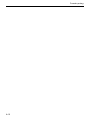 14
14
-
 15
15
-
 16
16
-
 17
17
-
 18
18
-
 19
19
-
 20
20
-
 21
21
-
 22
22
-
 23
23
-
 24
24
-
 25
25
-
 26
26
-
 27
27
-
 28
28
-
 29
29
-
 30
30
-
 31
31
-
 32
32
Copystar CS-C3225 Instrucciones de operación
- Tipo
- Instrucciones de operación
en otros idiomas
- français: Copystar CS-C3225 Mode d'emploi
- italiano: Copystar CS-C3225 Istruzioni per l'uso
- English: Copystar CS-C3225 Operating instructions
- Deutsch: Copystar CS-C3225 Bedienungsanleitung
- 日本語: Copystar CS-C3225 取扱説明書